
Memoria quasi piena è un messaggio che appare costantemente sul tuo iPhone 16/15/14/13/12/11/7/6? Non puoi scattare foto o registrare filmati perché lo spazio disponibile non è sufficiente?
L’iPhone è uno dei migliori smartphone sul mercato ma in molti si lamentano per il suo spazio di archiviazione limitato. Con il tempo infatti l’iPhone accumula una serie di file tra cui foto, video, app e file inutili (cache, registri, cronologia) che tendono inesorabilmente a riempire la memoria del dispositivo. Una memoria piena o mal gestita sul iPhone non solo causa impossibilità di salvare nuovi file, ma può generare anche instabilità di sistema, crash, riavvii improvvisi o problemi più gravi come il blocco sulla schermata della mela e malfunzionamento del dispositivo.
Per fortuna esistono diversi modi semplici e veloci per gestire la memoria del iPhone e liberare spazio sul tuo iPhone. Di seguito elenchiamo i 3 modi più efficaci per gestire al meglio lo spazio del tuo iPhone. Prima di iniziare è importante scoprire cosa sta occupando più spazio in memoria.
Prendi il tuo iPhone e vai in Impostazioni> Generali> Utilizzo di archiviazione e iCloud e sotto il sottotitolo Archiviazione, seleziona Gestisci archiviazione. La schermata successiva mostrerà la quantità di memoria utilizzata, la quantità di memoria disponibile e quali app occupano più spazio.
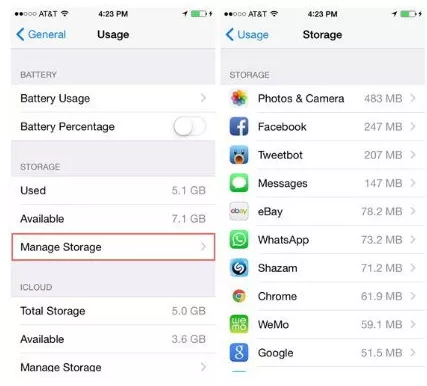
#2: Verifica download all’interno di apps
#3: Interrompi uso del Photo Stream
#5: Elimina “Documenti e Dati app” su iPhone
#6: Gestisci memoria iPhone con dr.Fone Cancella
#1: Elimina App inutilizzate
Applicazioni e giochi come Angry Birds, Candy Crush in sé non occupano tanto spazio ma i “documenti e dati” di esse tenderanno ad occupare molto spazio. Quindi eliminali se non ti servono più.
#2: Verifica download all’interno di app
Fai attenzione ai download interni dell’app. In alcune app come Spotify, YouTube, se hai scaricato tanti file musicali o video, questi potrebbero occupare una quantità enorme di spazio di archiviazione.
#3: Interrompi uso del Photo Stream
Photo Stream sincronizza automaticamente le ultime 1.000 foto sui tuoi dispositivi iOS, il che significa che le tue 1000 foto verranno memorizzate due volte. E’ uno grande spreco di memoria! Quindi, se non hai bisogno di condividere le tue foto dal tuo iPad al tuo iPhone (o viceversa), disattiva questa funzione. Per farlo vai su Impostazioni, scorri verso il basso fino a Foto e fotocamera e disattiva Mio Streaming Foto.
#4: Salva solo Foto HDR
Hai scoperto di avere foto doppie salvate nel Rullino Foto del tuo iPhone? Ciò è dovuto al fatto che usi l’HDR sul tuo iPhone mantenendo anche la foto normale. Vai su Impostazioni> Foto e fotocamera. Scorri verso il basso e deseleziona Mantieni foto normale.

#5: Elimina “Documenti e Dati app” su iPhone
Controlla la memoria del tuo iPhone su iTunes e scoprirai che la maggior parte dello spazio sul tuo dispositivo è occupato da “Documenti e dati” (vedi esempio immagine qui sotto)

Cosa significa questa sezione? Non hai idea di cosa sia? In genere, si tratta di dati aggiuntivi (come informazioni sui registri, cookie, cache o immagini e video scaricati) creati dalle app sul tuo iPhone.
Vai su Impostazioni> Generali> Archiviazione e utilizzo iCloud e seleziona Gestisci archiviazione. Qui puoi vedere quale app occupa più spazio di archiviazione. Il modo più efficace per eliminare “Documenti e dati” è disinstallare e reinstallare quell’app.
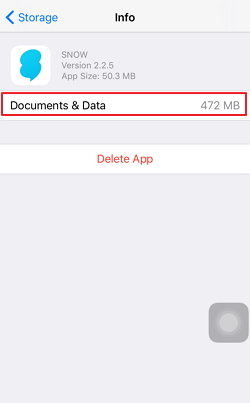
Se però le app da disinstallare e reinstallare sono tante ti consiglio di affidarti ad un software che fa tutto questo in modo automatico. Leggi al soluzione seguente per scoprire quale programa usare.
#6: Gestisci memoria iPhone con dr.Fone Cancella
Non è facile prendere tutte le misure necessarie per liberare spazio su un iPhone. Grazie però a dr.Fone Cancella puoi sbarazzarti di tutte quelle attività noiose e pulire il tuo iPhone in pochi minuti. Con questo tool potrai andare ad analizzare in profondità il tuo iPhone e gestire l’archiviazione in cinque modi efficienti: ripulisci tutti i file spazzatura (cache, cronologia e allegati), cancella i file temporanei, comprime le foto senza perdita di qualità, elimina i file di grandi dimensioni nascosti e disinstalla le app.
Scarica e installa Dr.Fone Erase sul tuo PC o Mac OS X:
Dopo l’installazione avvia il programma e collega il tuo iPhone via USB al computer.

Dopo aver aperto il programma collega il tuo iPhone al computer tramite cavetto USB. Il programma rileverà immediatamente il dispositivo collegato.
Step 1. Dalla schermata iniziale seleziona la funzione “CANCELLA DATI” e si aprirà questa finestra:
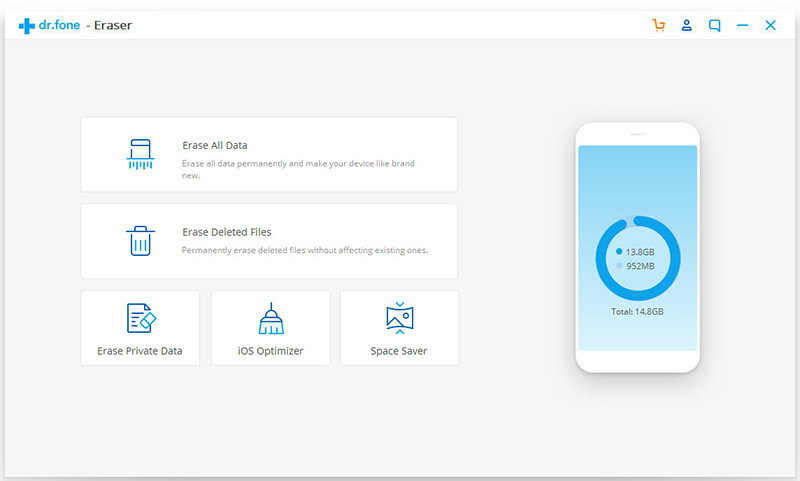
Seleziona l’opzione effettuare la “Pulizia” del tuo iPhone e cancellare i dati inutili dal dispositivo.. Clicca su SCANSIONA TUTTO per avviare la scansione di tutta la memoria del dispositivo.

Step 2. Al termine della scansione apparirà una finestra con il dettaglio della memoria occupata dai dati “inutili”
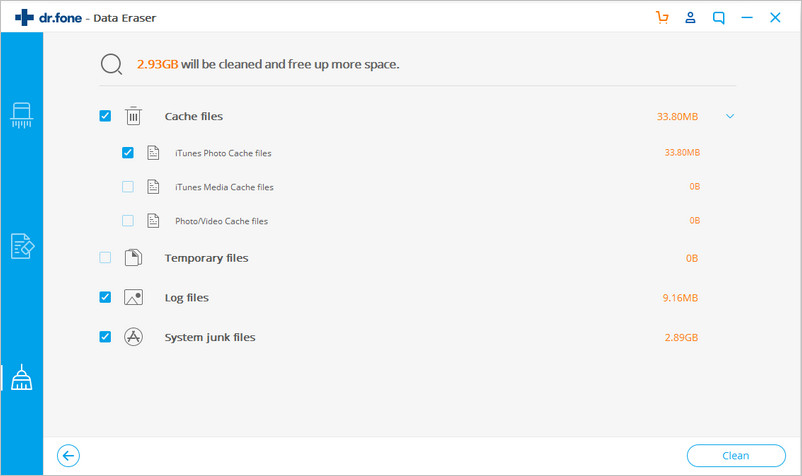
Infine clicca sul pulsante PULISCI e la tua memoria ritornerà ad essere pulita e ben organizzata. Ripeti tale operazione ogni 1-2 mesi per avere il dispositivo sempre al top e gestire al meglio la memoria del tuo iPhone.

GloboSoft è una software house italiana che progetta e sviluppa software per la gestione dei file multimediali, dispositivi mobili e per la comunicazione digitale su diverse piattaforme.
Da oltre 10 anni il team di GloboSoft aggiorna il blog Softstore.it focalizzandosi sulla recensione dei migliori software per PC e Mac in ambito video, audio, phone manager e recupero dati.


